Poista Vital Browser Helper mainokset (Ilmaiset Ohjeet)
Vital Browser Helper mainosten Poisto-ohje
Mikä on Vital Browser Helper mainokset?
Kuinka tietokoneeseeni voi tulla Vital Browser Helper?
Vital Browser Helper sovellusta levitetään niputuksella, se sallii usean ohjelman niputuksen yhteen. Se on loistava tapa huijata PC käyttäjiä, kun käyttäjät lataavat ilmaisohjelman netistä ja asentavat niitä, yleensä he kiirehtivät asennuksen läpi jotta se ei vie aikaa. Älä tee tällaista virhettä! Tämän lisäksi älä tule petetyksi a älä luota, että ”perus” tai ”pika” sennustavat olisivat luotettavia, nämä asennustavat ovat juuri niitä joilla valinnaiset ohjelmat asennetaan. Sinulle ei luultavasti ilmoiteta tällaisten sovellusten olemassaolosta, tulet sen seurauksena saamaan potentiaalisesti ei toivottuja ohjelmia (PUP) järjetelmääsi. Löytyy kuitenkin keino millä voit välttää tämän ja se vie vai muutaman minuutin. Sinun kannattaa sen sijaan valita ”Edistynyt” tai ”Kustomoitu” asennustapa. Jos Vital Browser Helper mainokset ovat jo tunkeutuneet järjestelmääsi niin sinun kannattaa asentaa haittaohjelman poistaja, kuten FortectIntego, joka puhdistaa järjestelmäsi tällaisista tietokone loisista.
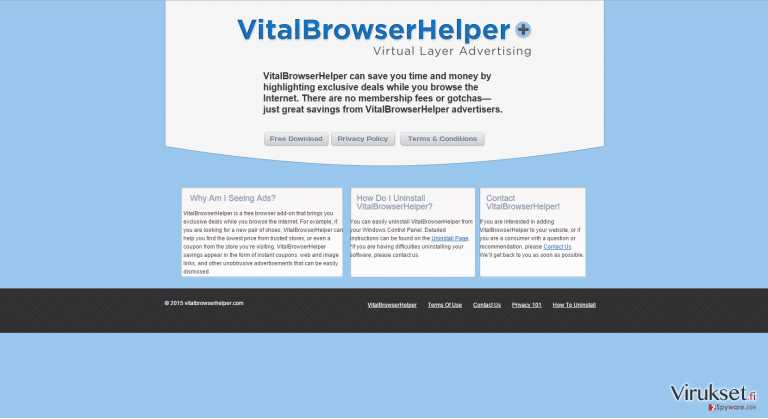
Kuinka Vital Browser Helper esittelee itsensä ja onko se luotettava ohjelma?
Tämän ohjelman virallinen kotisivu väittää, että ”VitalBrowserHelper voi säästää aikaasi ja rahojasi korostamalla parhaita tarjouksia kun selaat Internettiä […] se on ilmainen selaimen lisäosa joka tuo sinulle parhaat tarjoukset kun selaat nettiä. Kun esimerkiksi etsit kenkiä, VitalBrowserHelper auttaa sinua löytämään alhaisimmat hinnat luotettavista kaupoista tai se voi näyttää jopa kuponkeja kaupasta jossa vierailet. VitalBrowserHelper alennukset ilmaantuvat kuponkeina, ja kuvalinkkeinä” ensisilmäyksellä tämä kuvaus kuulostaa houkuttelevalta ja harmittomalta, kuka nyt ei haluaisi säästää rahaa kun tekee ostoksia?
Meidän tutkijamme ovat itseasiassa löytäneet joitain epäilyttäviä lausuntoja VitalBrowser Helper sivun käyttöehdoista, kuten: ”Yritys tarjoa ohjelman “sellaisenaan,” “kaikkine vikoineen,” ja iman mitään takuuta […] riski ohjelman laadusta ja suorituskyvystä on sinulla […] yritys ei ole vastuussa sinun tai kenenkään muun vahingossa, seurauksena tai muuten sattuneesta vahingosta, mukaanlukien, ilman rajoituksia, laitteiden kaatuminen, tiedostojen menetys tai voittojen menetys, vaikka yritystä on varoitettu vahinkojen mahdollisuudesta.“ Yksinkertaisesti sanottuna, yritys ei ole vastuussa mistään vahingoista joita koer kun klikkaat kolmansien osapuolien mainoksia.
Mitä vahinkoa Vital Browser Helper kaappaaja voi aiheuttaa tietokoneelle?
Koska Vital Browser Helper on kolmansien osapuolien sponsoroima niin ohjelman tarkoitus on parantaa sivustojensa liikennettä. Voidakseen tehdä tämän, VitalBrowserHelper kerää ei henkilökohtaisia tietoja sinusta, kuten vieraillut verkkosivut, hakusanat, jne. Tähän tietoon nojaten tämä mainosohjelma valitsee kohdistettuja mainoksia sinulle ja näyttää ne sinulle selaimessasi. Tämä aiheuttaa tietokoneen hidastumista koska nämä mainokset käyttävät tietokoneen resursseja latautuakseen. tämän lisäksi, kuten me olemme maininneet on hyvin todennäköistä, että jos klikkaat näitä mainoksia niin sinut voidaan uudelleenohjata kyseenalaiselle sivustolle. Älä luota yhteenkään ”uskomattomaat” ja ”ilmaiseen” tarjoukseen asentaa päivityksiä ja ohjelmia tietokoneellesi. Joskus jopa yksi klikkaus riittää haittaohjelman saamiseen.
Kuinka poistaa Vital Browser Helper?
Jos olet kyllästynyt Vital Browser Helper mainoksiin ja haluat päästä niistä eroon niin löytyy kaksi tapaa poistaa se, voit tehdä sen itse tai voit hankkia luotettavan haittaohjelman poistajan joka huomaa ja poistaa potentiaalisesti ei toivotut ohjelmat tietokoneeltasi. Jos haluat tehdä sen manuaalisesti niin me olemme valmistaneet tarkat ohjeet ja löydät ne alta. seuraa niitä ja voit poistaa Vital Browser Helper viruksen lopullisesti. Ja muista, koeta olla tarkempi kun seuravan kerran asennat freeware tai shareware ohjelmia!
Voit poistaa viruksen vahingot FortectIntego avulla. SpyHunter 5Combo Cleaner ja Malwarebytes ovat suositeltavia löytämään potentiaalisesti ei toivotut ohjelma sekä virukset kaikkine tiedostoineen ja niihin liittyvine rekisterimerkintöineen.
Manuaalinen Vital Browser Helper mainosten Poisto-ohje
Poista Windowsista
Poistaaksesi Vital Browser Helper mainokset Windows 10/8 laitteilta, ole hyvä ja seuraa näitä askeleita:
- Kirjoita Control Panel/Ohjauspaneeli Windows hakulaatikossa ja paina Enter tai paina hakutulosta.
- Osiossa Programs, valitse Uninstall a program.

- Löydä listalta merkinnät, jotka liittyvät Vital Browser Helper mainokset (tai muut viimeksi asennetut epäilyttävät ohjelmat).
- Klikkaa oikealla sovellukseen ja valitse Uninstall.
- Jos User Account Control ilmaantuu, paina Yes.
- Odota, kunnes poistoprosessi on valmis ja paina OK.

Jos olet Windows 7/XP käyttäjä, jatka seuraavia ohjeita seuraamalla:
- Paina Windows Start > Control Panel oikealla (jos olet Windows XP käyttäjä, paina Add/Remove Programs).
- Ohjauspaneelissa, paina Programs > Uninstall a program.

- Valitse ei toivotut sovellukset painamalla sitä kerran.
- Ylhäältä, paina Uninstall/Change.
- Vahvistuslaatikossa, paina Yes.
- Paina OK kun poistoprosessi on valmis.
Poista Vital Browser Helper Mac OS X järjestelmästä
-
Jos käytössäsi on OS X, klikkaa Go painiketta näytön vasemmassa yläkulmassa ja valitse Applications.

-
Odota kunnes näet Applications kansion ja etsi Vital Browser Helper tai muut siellä olevat epäilyttävät ohjelmat. Klikkaa jokaista tällaista merkintää ja valitse Move to Trash.

Nollaa MS Edge/Chromium Edge
Poista ei-toivotut laajennukset MS Edge selaimelta:
- Valitse Menu (kolme pystypistettä selainikkunan oikeasta yläkulmasta) ja valitse Extensions.
- Listalta, valitse laajennukset ja paina Hammasratas kuvaketta.
- Paina Uninstall alhaalta.

Poista evästeet ja muut selaintiedot:
- Paina Menu (kolme pystypistettä selainikkunan oikeasta yläkulmasta) ja valitse Privacy & security.
- Osiossa Clear browsing data, valitse Päätä mitä poistat.
- Valitse kaikki (paitsi salasanat, vaikka voit laittaa myös medialisenssit mukaan, jos käytössä) ja paina Clear.

Nollaa uuden välilehden ja kotisivun asetukset:
- Paina menu kuvaketta ja valitse Settings.
- Etsi On startup osio.
- Paina Disable jos löydät epäilyttäviä sivustoja.
Nollaa MS Edge jos yllä olevat askeleet eivät toimineet:
- Paina Ctrl + Shift + Esc ja avaa Tehtävienhallinta.
- Paina More details nuolta ikkunan alareunassa.
- Valitse Details välilehti.
- Selaa nyt alas ja etsi kaikki merkinnä, joissa on Microsoft Edge nimi. Klikkaa oikealla jokaista ja valitse End Task jotta MS Edge sammuu.

Jos tämä ratkaisu ei auttanut sinua, sinun pitää käyttää edistynyttä Edge nollaustapaa. Muista pitää mielessäsi, että sinun pitää varmuuskopioida tiedostosi ennen jatkamista.
- Etsi seuraava kansio tietokoneeltasi: C:\\Users\\%username%\\AppData\\Local\\Packages\\Microsoft.MicrosoftEdge_8wekyb3d8bbwe.
- Paina Ctrl + A näppäimistöltäsi ja valitse kaikki kansiot.
- Klikkaa oikealla ja valitse Delete

- Nyt Klikkaa Start painiketta Oikealla ja valitse Windows PowerShell (Admin).
- Kun uusi ikkuna aukeaa, kopioi ja liitä seuraava komento ja paina sitten Enter:
Get-AppXPackage -AllUsers -Name Microsoft.MicrosoftEdge | Foreach {Add-AppxPackage -DisableDevelopmentMode -Register “$($_.InstallLocation)\\AppXManifest.xml” -Verbose

Ohjeet Chromium-pohjaiselle Edge selaimelle
Poista laajennukset MS Edge selaimelta (Chromium):
- Avaa Edge ja paina valitse Settings > Extensions.
- Poista ei-toivotut laajennukset painamalla Remove.

Tyhjennä välimuisti ja sivustotiedot:
- Paina Menu ja mene Settings.
- Valitse Privacy and services.
- Osiossa Clear browsing data, valitse Choose what to clear.
- Osiossa Time range, valitse All time.
- Valitse Clear now.

Nollaa Chromium-pohjainen MS Edge:
- Paina Menu ja valitse Settings.
- Valitse vasemmalta Reset settings.
- Valitse Restore settings to their default values.
- Vahvista painamalla Reset.

Nollaa Mozilla Firefox
Poista vaarallinen laajennus:
- Avaa Mozilla Firefox selain ja klikkaa Menu (kolme vaakaviivaa ikkunan oikeassa yläkulmassa).
- Valitse Add-ons.
- Täällä, valitse laajennus, joka liittyy Vital Browser Helper mainokset ja klikkaa Remove.

Nollaa kotisivu:
- Klikkaa kolmea vaakaviivaa valikon oikeassa yläkulmassa.
- Valitse Options.
- Home vaihtoehdon alla, anna sivu, jonka haluat avautuvan, kun avaat Mozilla Firefox selaimen.
Tyhjennä evästeet ja sivustotiedot:
- Klikkaa Menu ja valitse Options.
- Mene Privacy & Security osioon.
- Selaa alas ja etsi Cookies and Site Data.
- Klikkaa Clear Data…
- Valitse Cookies and Site Data, sekä Cached Web Content ja paina Clear.

Nollaa Mozilla Firefox
Jos Vital Browser Helper mainokset ei poistunut yllä olevien ohjeiden avulla, niin nollaa Mozilla Firefox:
- Avaa Mozilla Firefox selain ja klikkaa Menu.
- Mene Help osioon ja valitse Troubleshooting Information.

- Give Firefox a tune up osiossa, klikkaa Refresh Firefox…
- Kun pop-up ilmaantuu, niin vahvista toiminto painamalla Refresh Firefox – tämän pitäisi suorittaa Vital Browser Helper mainokset poisto.

Nollaa Google Chrome
Poista vaaralliset laajennukset Google Chrome selaimelta:
- Avaa Google Chrome, paina Menu (kolme pystypistettä oikeassa yläkulmassa) ja valitse More tools > Extensions.
- Uudelleen avautuvassa ikkunassa näet kaikki asennetut laajennukset. Poista epäilyttävät laajennukset painamalla Remove.

Puhdista välimuisti ja verkkotiedot Chrome selaimelta:
- Paina Menu ja valitse Settings.
- Osiosta Privacy and security, valitse Clear browsing data.
- Valitse Browsing history, Cookies and other site data, sekä Cached images ja files.
- Paina Clear data.

Vaihda kotisivusi:
- Paina menu ja valitse Settings.
- Etsi epäilyttäviä sivustoja On startup osiosta.
- Paina Open a specific or set of pages ja paina kolmea pistettä löytääksesi Remove vaihtoehdon.
Nollaa Google Chrome:
Jos aikaisemmat tavat eivät auttaneet sinua, nollaa Google Chrome poistaaksesi kaikki komponentit:
- Paina Menu ja valitse Settings.
- Osiosta Settings, selaa alas ja paina Advanced.
- Selaa alas ja etsi Reset and clean up osio.
- Paina sitten Restore settings to their original defaults.
- Vahvista painamalla Reset settings viimeistelläksesi poiston.

Nollaa Safari
Poista ei-toivotut laajennukset Safari selaimelta:
- Paina Safari > Preferences…
- Uudessa ikkunassa, paina Extensions.
- Valitse ei-toivottu laajennus, joka liittyy Vital Browser Helper mainokset ja valitse Uninstall.

Poista evästeet ja muut sivustotiedot Safari selaimelta:
- Paina Safari > Clear History…
- Avautuvasta valikosta, osiossa Clear, valitse all history.
- Vahvista painamalla Clear History.

Nollaa Safari elleivät yllä mainitut askeleet auttaneet sinua:
- Paina Safari > Preferences…
- Mene Advanced välilehteen.
- Laita ruksi Show Develop menu valikkopalkissa.
- Paina valikkopalkissa Develop, ja valitse Empty Caches.

Kun olet poistanut tämän potentiaalisesti ei toivotun ohjelman (PUP) ja korjannut kaikki nettiselaimesi, me suosittelemme PC järjestelmäsi tarkistamista maineikkaalla haittaohjelman poistajalla. Tämä auttaa sinua poistamaan Vital Browser Helper rekisterimerkinnät ja tunnistaa myös vastaavat loiset tai mahdolliset haittaohjelmat tietokoneellasi. Voit käyttää tähän tarkoitukseen meidän arvostamia haittaohjelman poistajia: FortectIntego, SpyHunter 5Combo Cleaner tai Malwarebytes.
Suositeltavaa sinulle
Älä anna hallituksen vakoilla sinua
Hallituksella on useita ongelmia, mitä tulee käyttäjien tietojen seuraamiseen ja asukkaiden vakoiluun, joten sinun kannattaa ottaa tämä huomioon ja oppia lisää hämärien tietojen keräystavoista. Vältä ei-toivottua hallituksen seurantaa tai vakoilua ja ole täysin nimetön internetissä.
Voit valita eri sijainnin, kun menet verkkoon ja käyt käsiksi materiaalin, jota haluat ilman sisältörajoituksia. Voit helposti nauttia riskittömästä internetyhteydestä pelkäämättä hakkerointia, kun käytät Private Internet Access VPN palvelua.
Hallitse tietoja joihin hallitus tai muu toivomaton osapuoli voi päästä käsiksi ja selata nettiä ilman vakoilua. Vaikka et ota osaa laittomiin toimiin tai luotat valitsemiisi palveluihin, alustoihin, epäilet omaa turvallisuuttasi ja teet varotoimia käyttämällä VPN palvelua.
Varmuuskopioi tiedot myöhempää käyttöä varten, haittaohjelmahyökkäyksen varalta
Tietokoneen käyttäjät voivat kärsiä useista menetyksistä verkkotartuntojen takia tai omien virheiden takia. Haittaohjelman luomat ohjelmaongelmat tai suorat tietojen menetykset salauksen takia, voi johtaa ongelmiin laitteellasi tai pysyviin vahinkoihin. Kun sinulla on kunnolliset päivitetyt varmuuskopiot, voit helposti palauttaa ne sellaisen tapahtuman jälkeen ja palata töihin.
On tärkeää luoda päivityksiä varmuuskopioistasi, kun laitteeseen tehdään muutoksia, jotta voit päästä takaisin pisteeseen, jossa työskentelit haittaohjelman tehdessä muutoksia tai ongelmat laitteella aiheuttavat tiedostojen tai suorituskyvyn saastumisen. Luota tällaiseen käytökseen ja tee tietojen varmuuskopioinnista päivittäinen tai viikoittainen tapa.
Kun sinulla on aikaisempi versio jokaisesta tärkeästä dokumentista tai projektista, niin voit välttää turhautumisen ja hajoamiset. Se on kätevää, kun haittaohjelma tapahtuu yllättäen. Käytä Data Recovery Pro järjestelmän palautukseen.


